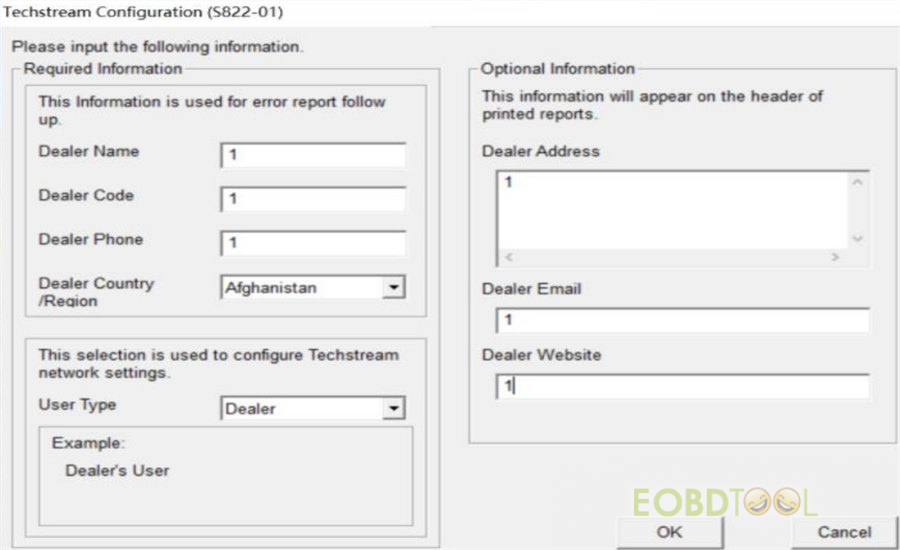EOBDTOOL UK
هذا هو الکشف عن السیارات أدوات الصیانة ، فضلا عن السیارات ترکیب البرمجیات تعلیمات بلوقEOBDTOOL UK
هذا هو الکشف عن السیارات أدوات الصیانة ، فضلا عن السیارات ترکیب البرمجیات تعلیمات بلوقراهنمای کاربر VNCI J2534 Nano: Function+ Protocol/Hardware Configuration+ Software Compatible
VNCI J2534 Nano ((رابط ارتباطی شبکه خودرو) دستگاهی است که بین نرمافزار عیبیابی و وسیله نقلیه کار میکند. با J2534 Passthru و ELM327 سازگار است و میتواند خودروهای سازگار با J1979 را عیبیابی کند. حالت سوئیچ به صورت خودکار. سریعتر برای برقراری ارتباط و برنامهریزی مجدد بیشتر. بدون قطع اتصال، قابل حمل تر و راحت تر برای حمل با بسته کوچک.
مطالب اصلی:
- عملکردهای نانو VNCI J2534
- پیکربندی پروتکل نانو VNCI J2534
- پیکربندی سخت افزار نانو VNCI J2534
- راهنمای نرم افزار VNCI J2534 نانو کار با ODIS/TIS /HDS/FORSCAN/PCMFLASH/SCANMASTER (شامل اتصال و نصب)
عملکرد اصلی VNCI J2534 Nano چیست؟
- اکثر نرم افزارهای سازگار با J2534 (HDS، TIS، ODIS، VIDA، PCMFLash...) را پشتیبانی کنید.
- اکثر نرم افزارهای ELM327 (ELMConfig، Forscan، ScanMaster...) را پشتیبانی کنید.
- پشتیبانی از برنامه ریزی مجدد ECU در حالت J2534 با ولتاژ برنامه ریزی.
- ارائه نرم افزار رایگان برای عیب یابی خودروهای سازگار با J1979.
VNCI J2534 Nano از چه پروتکلی پشتیبانی می کند؟
ISO15765 (قاب استاندارد / توسعه یافته).
ISO9141.
ISO14230.
J1850 PWM (پشتیبانی از حالت IFR و سرعت 2X).
J1850 VPW (پشتیبانی از حالت سرعت 4X).
ولتاژ برنامه نویسی
کوتاه به زمین.
ELM327 با مجموعه دستورات نسخه 1.5a
پیکربندی سخت افزاری VNCI J2534 Nano چگونه است؟
ISO11898-2 با سرعت بالا CAN (OBDII PIN 6 و PIN 14. سرعت تا 1000Kbps).
خط ISO9141 و ISO14230 K (OBDII PIN 7 و PIN 15).
J1850 PWM (OBDII PIN 2 و PIN 10).
J1850 VPW (OBDII PIN 2).
ولتاژ برنامه نویسی (OBDII PIN 12 یا PIN 13. ولتاژ برنامه ریزی تا 20 ولت).
اتصال به زمین (OBDII PIN 9. اتصال به OBDII PIN5).
ابعاد (L*W*H): 95mm*55mm*23mm
محیطی: -20℃-45℃(-4℉-113℉)
ولتاژ مورد نیاز خودرو: 8-18 ولت DC
اتصال خودرو: DLC3 قالبگیری شده (OBDII-16)
اتصال میزبان: USB 2.0
چگونه با نرم افزارهای HDS، TIS، ODIS، PCMFLash، FORSCAN و SCANMASTER کار کنیم؟
در مجموع 6 نرم افزار تست شده توسط تجهیزات VNCI NANO وجود دارد که عبارتند از:
1.ODIS V9.0
2.TIS V17.00
3.HDS V3.102
4.FORSCAN V2.3.48
5.PCMFLASH V1.2.0
6.SCANMASTER V2.1.
این راهنما شامل روش اتصال VNCI NANO به این نرم افزارها و روش نصب برخی نرم افزارها می باشد.
لطفاً قبل از استفاده، این کتابچه راهنمای کاربر را به دقت بخوانید، هر نرم افزار باید رابط VNCI NANO را هنگام استفاده انتخاب کند، که در میان آنها عملکرد ضد سرقت نرم افزار HDS باید قبل از استفاده، رجیستری را تغییر دهد. نصب نرم افزار فولکس واگن ODIS دشوار است و باید توسط مشتری حل شود. در حین نصب مسیر نصب تمامی نرم افزارها را تغییر ندهید. به طور پیش فرض روی درایو C نصب می شوند. روش های عملکرد خاص تمامی نرم افزارها در تصاویر زیر آمده است. با لینک دانلود نرم افزار می توانید برای دریافت آن با فروشنده خود تماس بگیرید.
همه نرم افزارها باید درایور دستگاه VNCI NANO را هنگام استفاده از آن نصب کنند، برنامه VNCNanoDriverSetup_vc_x86_1v0.exe را دانلود کرده و برای نصب دوبار کلیک کنید.
اگر در حین استفاده سؤالی دارید، لطفاً برای پشتیبانی فنی به موقع با خدمات مشتری eobdtool.co.uk تماس بگیرید.
راهنمای نصب نرم افزار هوندا:
1. hds3v102.zip را از حالت فشرده خارج کنید
2. پوشه hds را باز کنید، برنامه setup.exe را پیدا کنید و روی آن دوبار کلیک کنید تا اجرا شود.
3. هنگامی که گزینه انتخاب یک منطقه ظاهر می شود، منطقه آمریکای شمالی باید انتخاب شود
4. پس از اتمام نصب، اولین باری که نرم افزار HDS را اجرا می کنید، برای استفاده از دستگاه VNCI NANO باید تنظیمات رابط را تغییر دهید.
5.مطالب را در تصویر زیر نمایش دهید، می توانید به طور معمول از آن استفاده کنید
6. برای مشتریانی که نیاز به استفاده از عملکرد ضد سرقت HDS دارند، آنها همچنین باید اطلاعات رجیستری را قبل از استفاده تغییر دهند.
مراحل عملیات:
Regedit را در نوار میانبر کامپیوتر جستجو کنید و وارد ویرایشگر رجیستری شوید، پیدا کنید: دایرکتوری مربوطه مقدار داده را به 200000 تغییر دهید مراحل عملیات خاص در تصاویر زیر نشان داده شده است و در کل دو تغییر وجود دارد. پس از تغییر، وسیله نقلیه را وصل کرده و وارد نرم افزار شوید، گزینه ضد سرقت وجود دارد و در صورت عدم تغییر، گزینه ضد سرقت وجود نخواهد داشت.
راهنمای نصب نرم افزار TIS:
- برای اجرای برنامه 00.020.exe دوبار کلیک کنید و برای تکمیل نصب روی Next کلیک کنید.
- وقتی برای اولین بار نرم افزار را باز می کنید، از شما خواسته می شود یک منطقه را انتخاب کنید، فقط منطقه مربوط به وسیله نقلیه را انتخاب کنید و همچنین می توانید بعداً آن را در نرم افزار تغییر دهید.
- هنگام ثبت نام، منطقه -- شماره نسخه نرم افزار -- را تأیید کنید - هر منطقه در هنگام استفاده برای اولین بار باید ثبت شود و زمان ثبت نام می تواند به دلخواه انتخاب شود.
پس از تکمیل ثبت نام، قبل از اینکه بتوانید از دستگاه استفاده کنید، باید رابط VNCI NANO را انتخاب کنید.
راهنمای نصب نرم افزار PCMFLASH:
- نرم افزار PCMFLASH ویژه است و باید توسط خود مشتریان حل شود.
- پس از اتمام نصب، رابط VNCI NANO را برای استفاده انتخاب کنید
راهنمای نصب نرم افزار FORSCAN:
1. برای اجرا دوبار کلیک کنید و روی Next کلیک کنید تا نصب کامل شود FORScanSetup2.3.48.release.exe
2 پس از اتمام نصب، رابط VNCI NANO را برای استفاده انتخاب کنید
راهنمای نصب نرم افزار SCANMASTER:
- از آنجایی که نرم افزار SCANMASTER نیاز به ثبت نام دارد، فعلا فقط نسخه کرک شده V2.1 را داریم. اگر نسخه های دیگری از نرم افزار کرک شده را دارید، می توانید برای ارتباط با ما با فروشنده خود تماس بگیرید. مراحل ثبت نام و مراحل نصب به طور مفصل در بسته نصب نرم افزار SCANMASTER توضیح داده شده است.
- پس از دریافت نرم افزار، نرم افزار آنتی ویروس را خاموش کنید، آنتی ویروس نکنید..
3. برای نصب ScanMasterE1M_2.1 کلیک کنید…
4. روی دسکتاپ ScanMaster-ELM کلیک کنید، کد نصب را کپی کنید، در پوشه ScanMaster-ELM v2.1 KeyGen-scanmaster کلیک کنید، آن را برای دریافت کد ثبت نام قرار دهید.
5. بر روی دسکتاپ ScanMaster-ELM کلیک کنید و کد ثبت نام به دست آمده را وارد کنید.
6. سپس روی دسکتاپ ScanMaster-ELM کلیک کنید، رابط ظاهر می شود، فعال سازی با موفقیت انجام می شود.
راهنمای نصب نرم افزار ODIS:
- به دلیل مشکل ساز بودن روش نصب نرم افزار ODIS، آن را نصب نمی کنیم. ما نمی توانیم روش نصب را در حال حاضر ارائه دهیم. اگر می توانید این نرم افزار را نصب کنید، لطفا مراحل نصب را با ما در میان بگذارید.
- پس از نصب نرم افزار ODIS، برای استفاده از رابط VNCI NANO تغییر حالت دهید.
VNCI J2534 Nano هم اکنون در eobdtool.co.uk در دسترس است.
https://www.eobdtool.co.uk/wholesale/vnci-j2534-nano.html